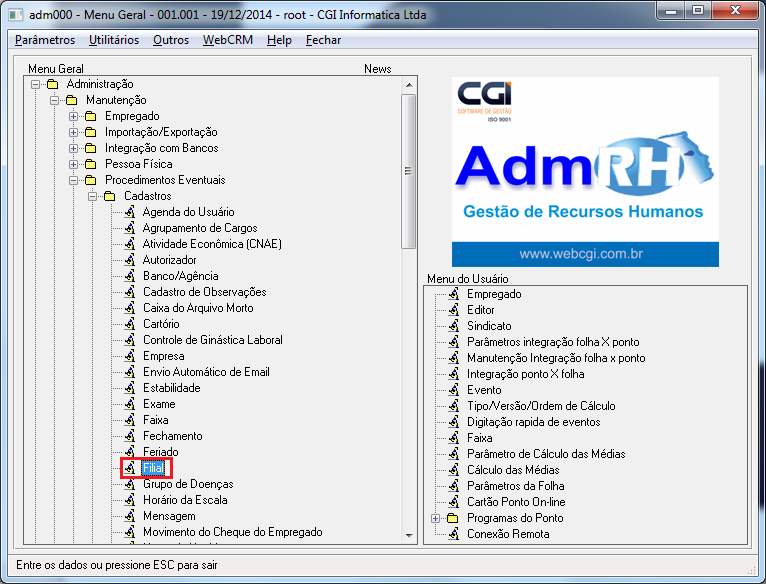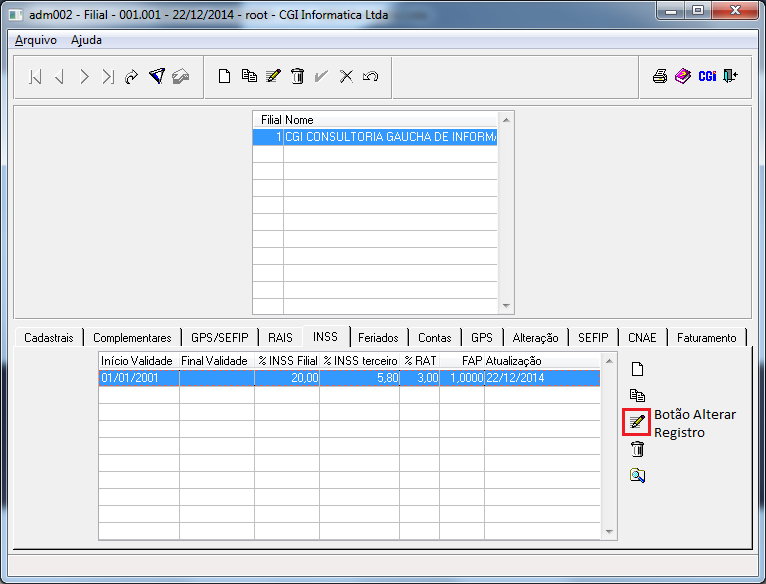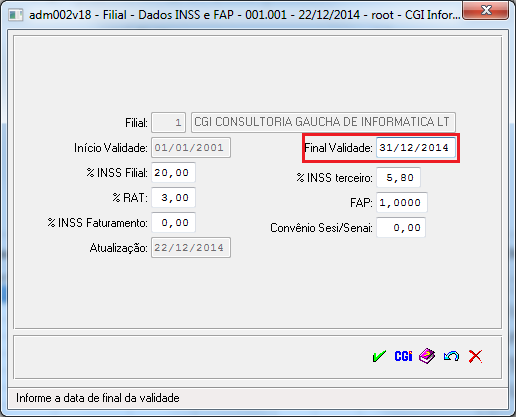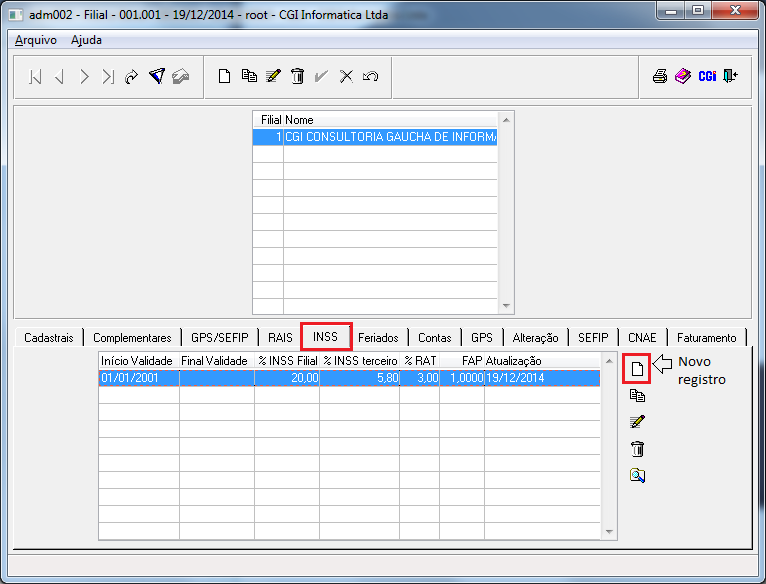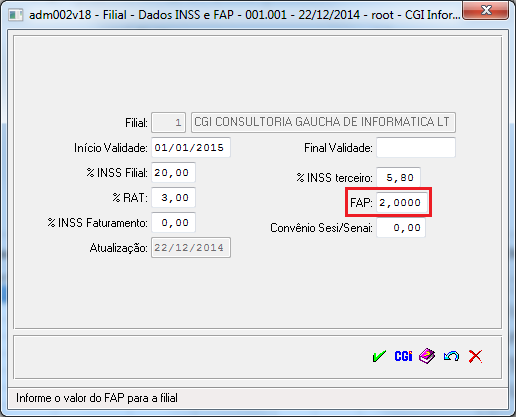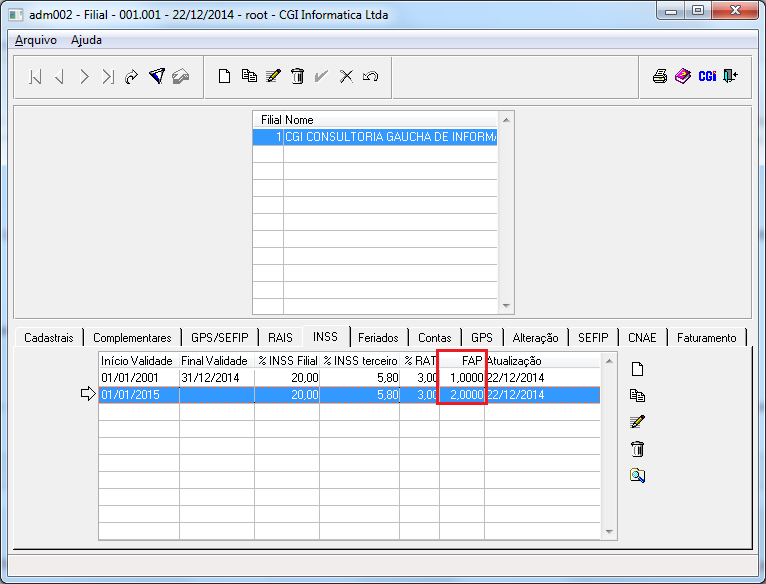Mudanças entre as edições de "Filial - Dados INSS e FAP"
m (Gsv moveu a página Fator Acidentário de Prevenção - FAP para Filial - Dados INSS e FAP) |
|||
| (18 edições intermediárias de um usuário não apresentadas) | |||
| Linha 1: | Linha 1: | ||
[[Categoria:AdmRH]] | [[Categoria:AdmRH]] | ||
[[Categoria:News AdmRH]] | [[Categoria:News AdmRH]] | ||
| + | [[Categoria:Help AdmRH]] | ||
'''Objetivo'''<br> | '''Objetivo'''<br> | ||
| Linha 26: | Linha 27: | ||
Ministério da Previdência Social publicará anualmente, sempre no mesmo mês (dezembro), os índices de frequência, gravidade e custo, por atividade econômica, e disponibilizará, na Internet, o FAP por empresa, com as informações que possibilitem a esta verificar a correção dos dados utilizados na apuração do seu desempenho. | Ministério da Previdência Social publicará anualmente, sempre no mesmo mês (dezembro), os índices de frequência, gravidade e custo, por atividade econômica, e disponibilizará, na Internet, o FAP por empresa, com as informações que possibilitem a esta verificar a correção dos dados utilizados na apuração do seu desempenho. | ||
<br> | <br> | ||
| − | '''IMPORTANTE''': Fique atento para, durante o mês de dezembro, já identificar se houve alteração no FAP de cada filial para ajuste deste parâmetro no sistema, antes do | + | '''IMPORTANTE''': Fique atento para, durante o mês de dezembro, já identificar se houve alteração no FAP de cada filial para ajuste deste parâmetro no sistema, antes do mês de janeiro. |
'''Reajustando o FAP dentro do sistema AdmRH'''<br> | '''Reajustando o FAP dentro do sistema AdmRH'''<br> | ||
| − | Para fazer acesso ao programa é preciso ir até: | + | Para realizar o reajuste, siga os seguintes passos: |
| + | |||
| + | |||
| + | '''Passo 1:''' Acessando o programa para reajuste. | ||
| + | |||
| + | Para fazer acesso ao programa é preciso ir até: Administração --> Manutenção --> Procedimentos Eventuais --> Cadastro --> Filial, conforme imagem abaixo.<br> | ||
[[Arquivo: admFAP.png]] | [[Arquivo: admFAP.png]] | ||
| − | + | '''Passo 2:''' Colocando final de validade. | |
| − | + | Após abrir a tela, o usuário terá uma relação de todas as filiais, para realizar o reajuste. Na aba '''INSS''' o usuário deverá antes de incluir um novo registro, informar o Final de Validade do Registro anterior, com data de 31/12/2014, conforme imagem abaixo.<br> | |
| + | [[Arquivo: adm002alterando.png]] | ||
| + | |||
| + | |||
| + | [[Arquivo: adm002alterandoB.png]] | ||
| + | |||
| + | |||
| + | '''Passo 3:''' Incluindo um novo registro. | ||
| + | |||
| + | Para incluir um novo registro, o usuário deverá clicar no botão "Novo", onde deve realizar este processo em <big>todas as filias</big> antes do dia '''01/01/2015''', lembrando que o único campo que deve ser alterado é o do '''FAP''', onde os demais deverão continuar com os mesmos dados do registro anterior, conforme imagem abaixo. | ||
| + | |||
| + | [[Arquivo: adm002F.png]] | ||
| − | |||
| − | + | '''IMPORTANTE: ESTA INSTRUÇÃO TRATA SOMENTE DO CAMPO DESTACADO EM VERMELHO. NÃO ALTERE OS DEMAIS PARÂMETROS MOSTRADOS NESTA TELA. A TELA DEMONSTRADA ABAIXO É SOMENTE UM EXEMPLO.'''<br> | |
| − | [[Arquivo: | + | [[Arquivo: adm002v18C.png]] |
| − | Após | + | Após ter realizado os passos acima, a tela do usuário deverá ficar conforme imagem abaixo. |
| − | [[Arquivo: | + | [[Arquivo: adm002ajustado.png]] |
| − | + | Para acessar os valores do FAP através do sitio da Previdência Social, onde deverá informar alguns dados para realizar a consulta, basta [https://www2.dataprev.gov.br/FapWeb/faces/pages/principal.xhtml clicar aqui]. | |
Edição atual tal como às 10h30min de 22 de dezembro de 2014
Objetivo
Orientar os usuários do sistema AdmRH no reajuste do percentual do FAP, onde deve ser feito anualmente no cadastro de todas as filiais.
Conceito - O que é o FAP
O fator acidentário é um multiplicador, que varia de 0,5 a 2 pontos, a ser aplicado às alíquotas de 1%, 2% e 3% da tarifação coletiva por subclasse econômica, incidentes sobre a folha de salário das empresas para custear aposentadorias especias e benefícios decorrentes de acidentes de trabalho.
O FAP, varia anualmente. É calculado sempre sobre os dois últmos anos de todo o histórico de acidentes e de registros acidentários da Previdência Social por empresa. O fator incide sobre as alíquotas das empresas que são dividias em 1.301 subclasses da Classificação Nacional de Atividade Econômica (CNAE 2.0).
Fonte: http://www.previdencia.gov.br/fator-acidentrio-de-preveno-fap/
O FAP encontra-se disponível no sítio do Ministério da Previdência Social – MPS na Internet, juntamente com as respectivas ordens de frequência, gravidade, custo e demais elementos que possibilitem a verificação, por parte da empresa, do seu desempenho dentro da sua SubClasse da CNAE, bem como a legislação correlata e dúvidas frequentes das empresas.
Se houver discordância quanto ao FAP atribuído pelo Ministério da Previdência Social, a empresa poderá contestá-lo perante o Departamento de Políticas de Saúde e Segurança Ocupacional da Secretaria Políticas de Previdência Social do Ministério da Previdência Social, no prazo de trinta dias da sua divulgação oficial ( Decreto nº 3.048/1999 art. 202-B e Portaria MPS/MF nº 451, de 23/09/2010 ).
Fonte: http://www.receita.fazenda.gov.br/Previdencia/FAP.htm
Período de publicação dos índices
Ministério da Previdência Social publicará anualmente, sempre no mesmo mês (dezembro), os índices de frequência, gravidade e custo, por atividade econômica, e disponibilizará, na Internet, o FAP por empresa, com as informações que possibilitem a esta verificar a correção dos dados utilizados na apuração do seu desempenho.
IMPORTANTE: Fique atento para, durante o mês de dezembro, já identificar se houve alteração no FAP de cada filial para ajuste deste parâmetro no sistema, antes do mês de janeiro.
Reajustando o FAP dentro do sistema AdmRH
Para realizar o reajuste, siga os seguintes passos:
Passo 1: Acessando o programa para reajuste.
Para fazer acesso ao programa é preciso ir até: Administração --> Manutenção --> Procedimentos Eventuais --> Cadastro --> Filial, conforme imagem abaixo.
Passo 2: Colocando final de validade.
Após abrir a tela, o usuário terá uma relação de todas as filiais, para realizar o reajuste. Na aba INSS o usuário deverá antes de incluir um novo registro, informar o Final de Validade do Registro anterior, com data de 31/12/2014, conforme imagem abaixo.
Passo 3: Incluindo um novo registro.
Para incluir um novo registro, o usuário deverá clicar no botão "Novo", onde deve realizar este processo em todas as filias antes do dia 01/01/2015, lembrando que o único campo que deve ser alterado é o do FAP, onde os demais deverão continuar com os mesmos dados do registro anterior, conforme imagem abaixo.
IMPORTANTE: ESTA INSTRUÇÃO TRATA SOMENTE DO CAMPO DESTACADO EM VERMELHO. NÃO ALTERE OS DEMAIS PARÂMETROS MOSTRADOS NESTA TELA. A TELA DEMONSTRADA ABAIXO É SOMENTE UM EXEMPLO.
Após ter realizado os passos acima, a tela do usuário deverá ficar conforme imagem abaixo.
Para acessar os valores do FAP através do sitio da Previdência Social, onde deverá informar alguns dados para realizar a consulta, basta clicar aqui.